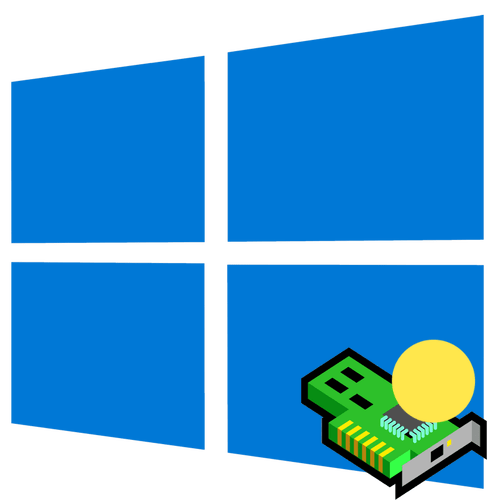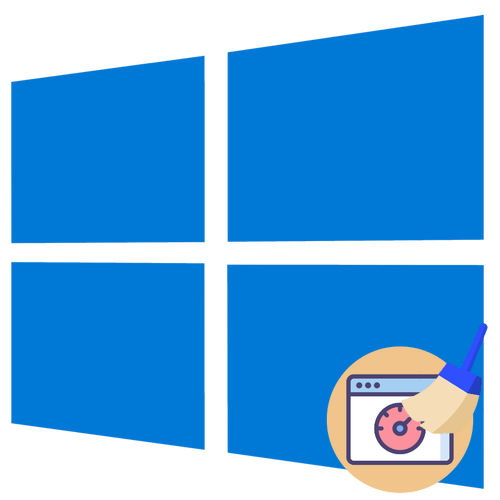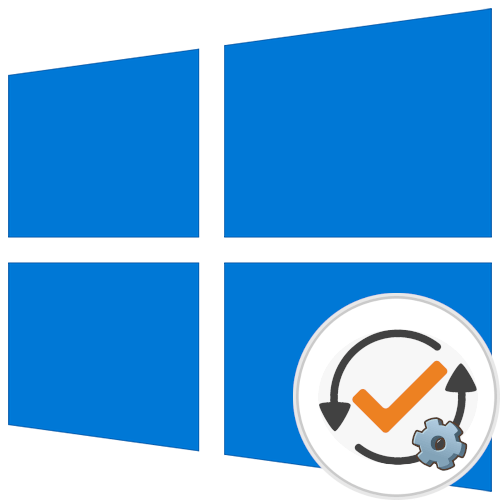Зміст
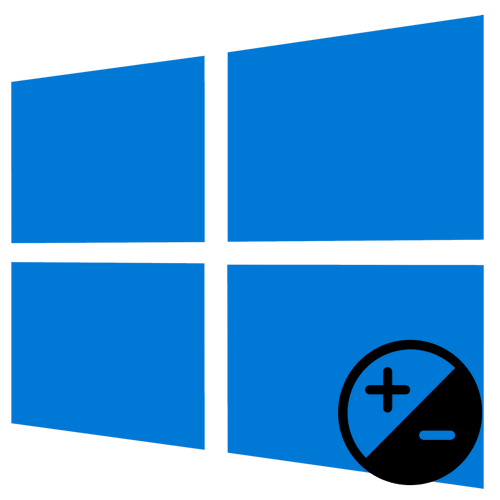
Спосіб 1: інструмент калібрування екрану
У складі штатного програмного забезпечення Windows 10 є спеціальна утиліта, що дозволяє змінювати деякі параметри екрану, зокрема яскравість і контрастність.
- Відкрийте додаток «Параметри» і перейдіть до розділу «Система» → " Дисплей» і натисніть в правій колонці " Додаткові параметри дисплея» .
- У наступному вікні виберіть потрібний дисплей і натисніть " властивості відеоадаптера для дисплея» .
- Перейдіть в віконці властивостей на вкладку " управління кольором» і натисніть однойменну кнопку.
- Відкриється вікно " управління кольором» , клацніть в ньому по кнопці " відкалібрувати екран» .
- Запуститься майстер калібрування екрану, Натисніть в його вікні»далі" .
- Прослідкуйте вказівкам майстра за допомогою кнопки»далі" , а потім натисніть »Готово" .
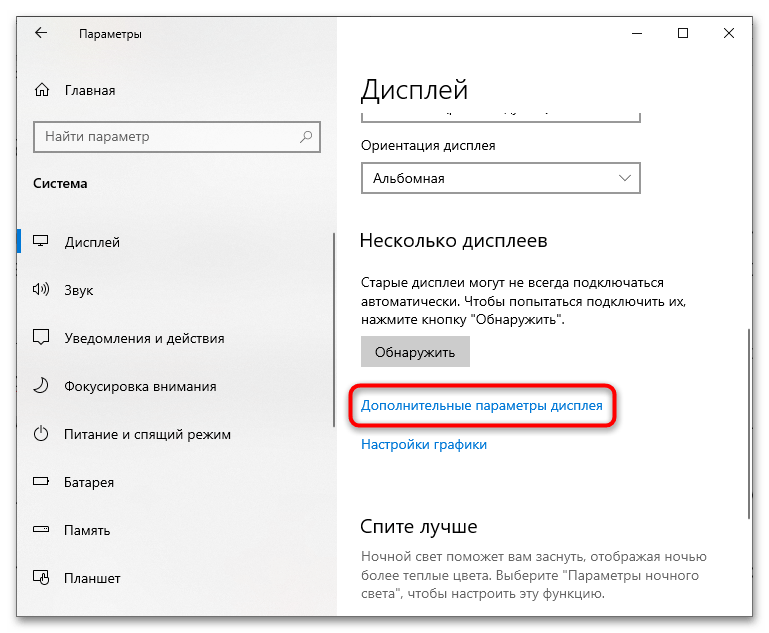
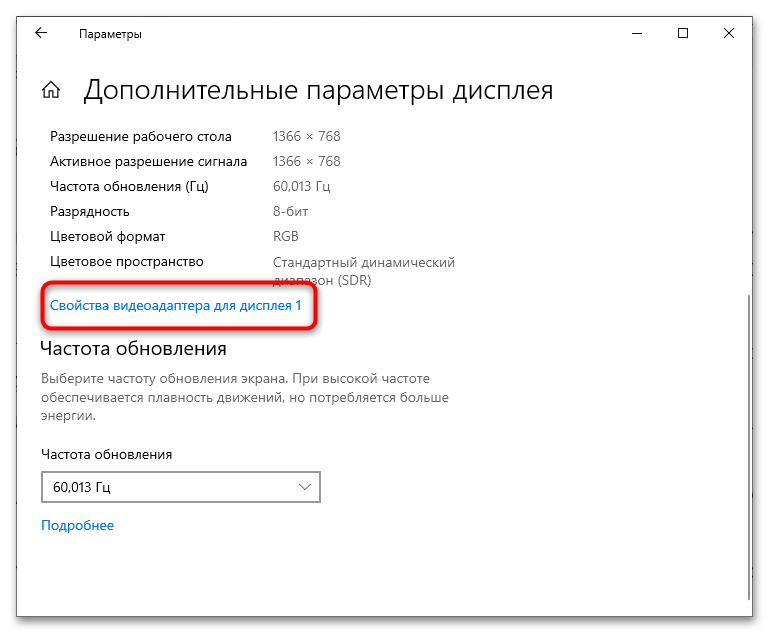
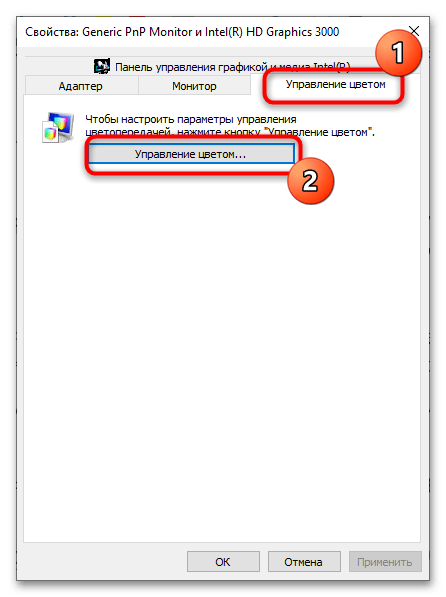
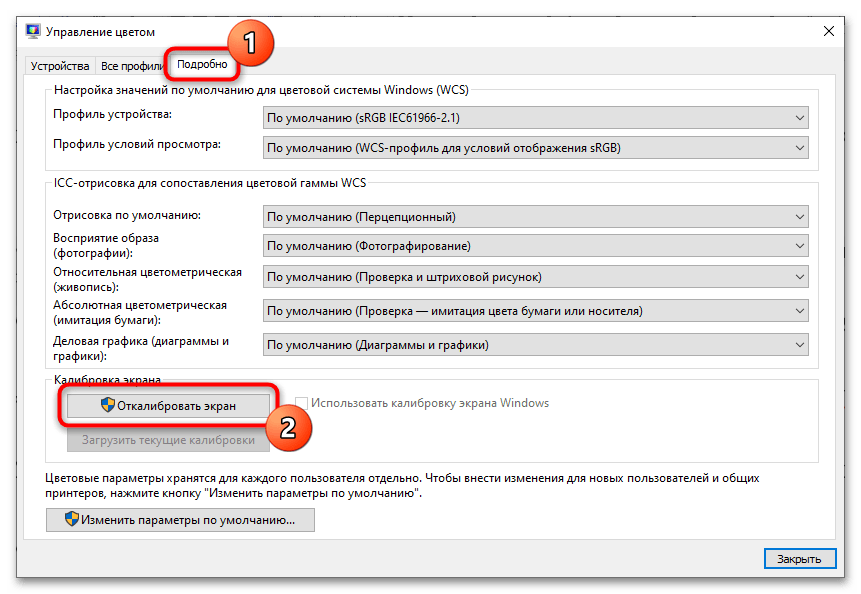
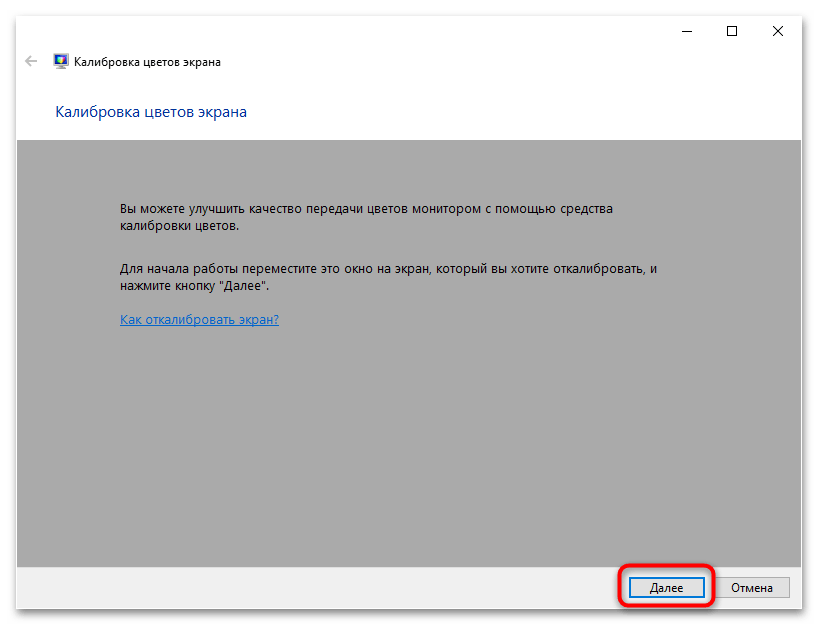
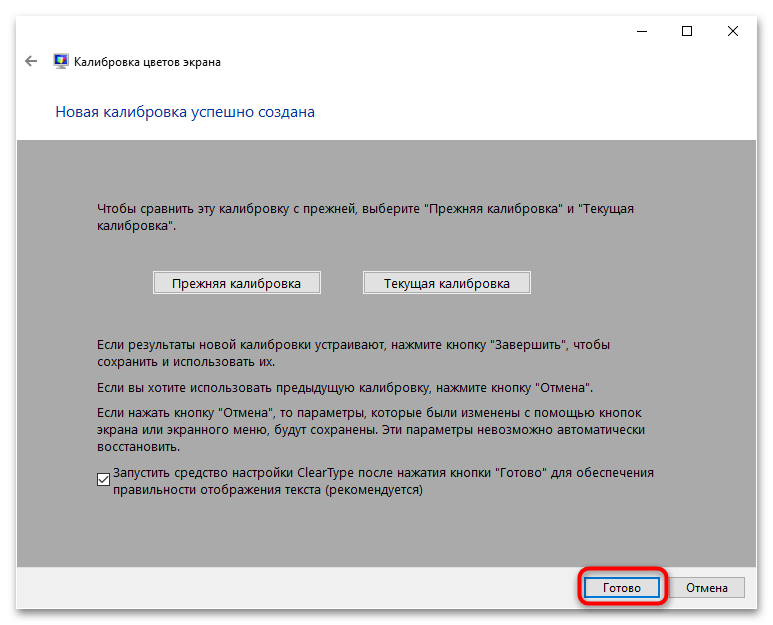
Спосіб 2: панелі управління графікою
Якщо на комп'ютері є дискретна відеокарта NVIDIA або AMD і при цьому в системі встановлений відповідний пакет драйверів, змінити контрастність екрану можна буде засобами панелей управління графікою.
Читайте також: встановлення драйверів для відеокарт NVIDIA або AMD
NVIDIA
- Відкрийте " Панель керування NVIDIA» з контекстного меню робочого столу.
- Перейдіть до розділу»Дисплей" → " регулювання параметрів кольору робочого столу» . У блоці налаштувань " виберіть спосіб встановлення кольору» перетягніть повзунок " контраст» вправо до потрібних значень і збережіть налаштування натисканням кнопки " застосувати» .
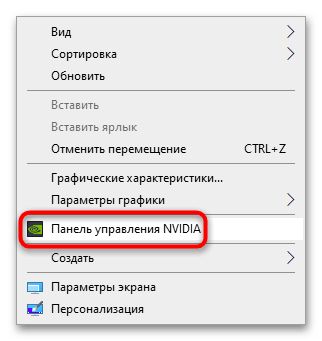
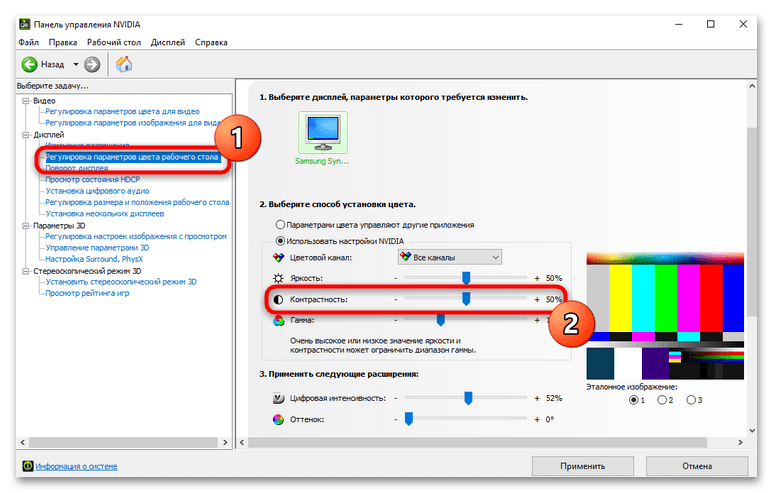
AMD
У різних версіях графічної панелі управління AMD порядок дій щодо зміни контрасту може дещо відрізнятися. Так, в Adrenalin Edition потрібно зробити наступне:
- Клікнути ПКМ по порожньому місцю на робочому столі, викликати &171;AMD Software: Adrenalin Edition&187; і в самій програмі переключитися в розділ з настройками (кнопка з шестерінкою).
- У цьому розділі перейдіть на вкладку & 171; Дисплей&187; , знайти і відрегулювати параметр & 171; контрастність&187; за допомогою повзунка або введення іншої цифри. Зміни будуть застосовані відразу ж, додатково зберігати їх не потрібно.

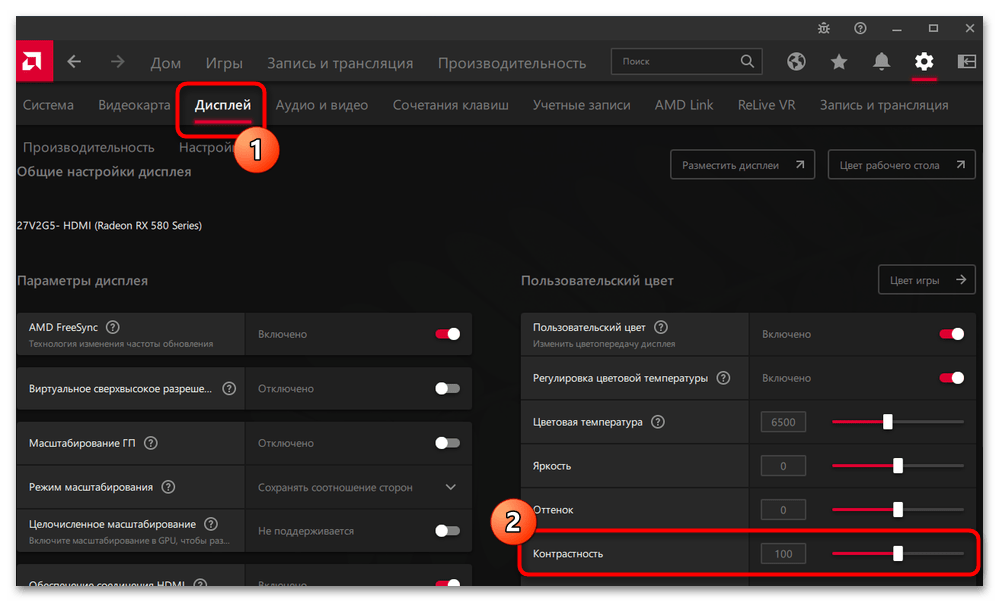
У попередній версії драйвера &8212; Crimson Edition &8212; послідовність дій інша.
- Відкрийте " панель управління AMD» з контекстного меню робочого столу і зайдіть в розділ " Дисплей» .
- Натисніть кнопку»Колір" , розташовану праворуч над елементами управління.
- Перетягніть повзунок " контраст» вправо до потрібних значень і збережіть налаштування.
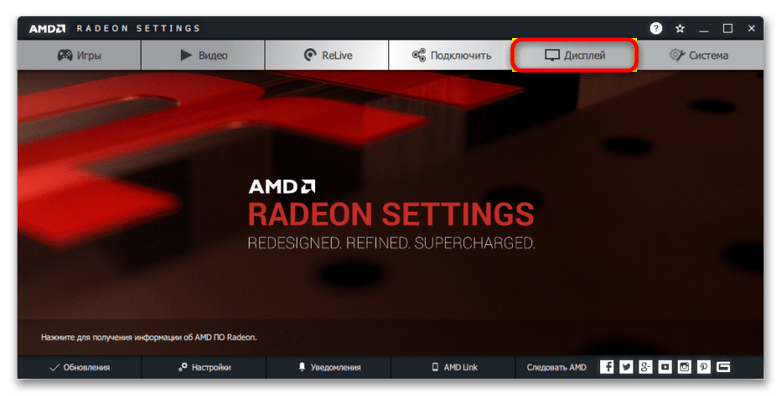

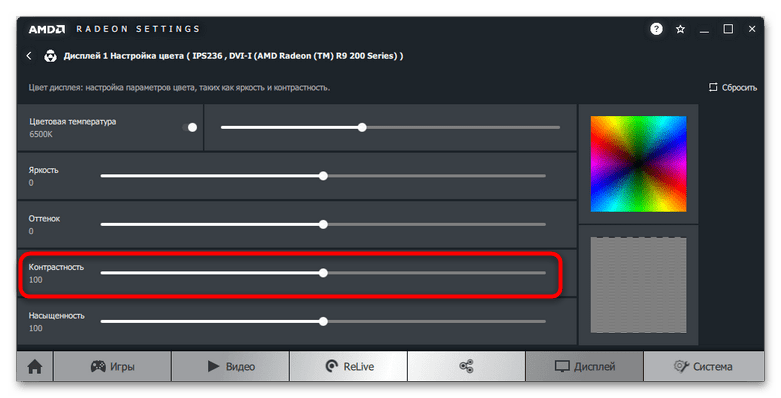
Спосіб 3: сторонні програми
Для регулювання контрастності екрану також можна використовувати сторонні додатки. Більшість таких інструментів безкоштовні і дуже прості у використанні.
Gamma Panel
Невелика портативна утиліта, призначена для налаштування таких параметрів екрану як яскравість, кольоровість і контрастність. В даний час офіційний сайт розробника утиліти недоступний, але її як і раніше можна знайти і завантажити в Інтернеті.
- Завантажте програму з будь-якого вільного джерела, якому ви довіряєте.
- Запустіть виконуваний файл утиліти та відрегулюйте контраст, перетягнувши повзунок «Contrast» праворуч.
- Збережіть налаштування.
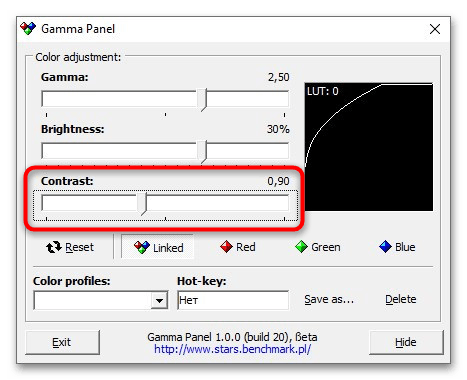
Додатково утилітою підтримується Скидання налаштувань до значень за замовчуванням, створення профілів і призначення клавіатурних комбінацій для швидкого перемикання між профілями.
MyMonic
Ще одна проста утиліта, що дозволяє легко і швидко регулювати яскравість і контрастність екрану монітора. Після запуску додаток згортається в системний трей, звідки можна викликати її робоче вікно в будь-який час.
- Завантажте програму з веб-сайту розробника та запустіть.
- Перетягніть середній повзунок «Contrast monitor» вгору, а потім згорніть вікно утиліти в трей. Налаштування повинні вступити в силу негайно.
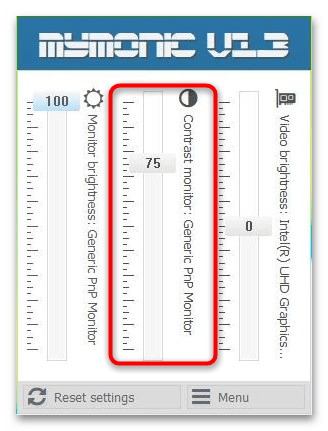
Додатково MyMonic підтримує Скидання налаштувань до дефолтних значень і зміна яскравості тільки для відео.